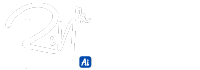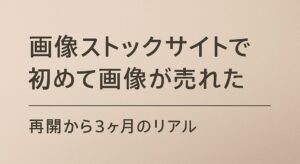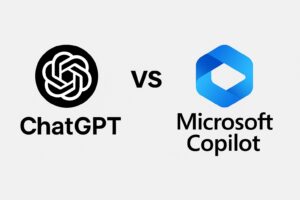喋るAIアバターを作ってみたくて、いろんなツールを探している中で出会ったのが「D-ID」。
画像をアップロードして、好きな文章を入力するだけで、自然に喋る人物動画が完成します。
想像以上にリアルで驚いたので、実際に使ってみた体験を紹介します!
D-IDとは?
D-ID(ディー・アイ・ディー)は、静止画像からリアルな「喋るAIアバター動画」が簡単に作れるツールです。
もともとセキュリティやディープフェイク防止の技術からスタートした企業ですが、
現在はクリエイティブ用途でも多く使われるようになっています。
操作は非常にシンプルで、
- 画像を1枚アップロード
- テキスト(しゃべらせたい内容)を入力
- 音声とアバターが自動生成
この3ステップで、まるで本当に喋っているような人物動画が完成します。
個人のアイコンやSNS用の自己紹介動画、教育系コンテンツなど、さまざまな活用ができるのが魅力です。
実際にAIアバターを作ってみた
① D-IDにアクセス
公式サイトにアクセスし、Googleやメールアドレスでアカウント登録。
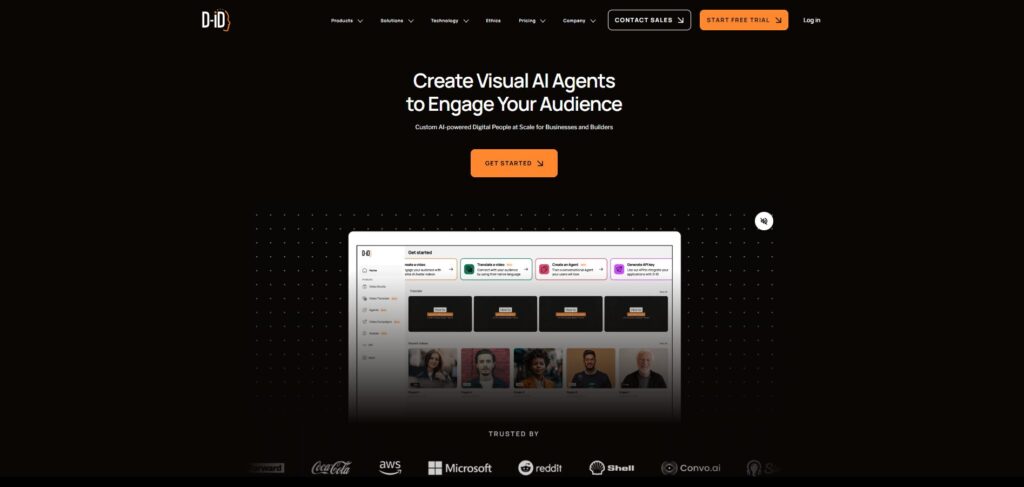
② 「Create Avatar」からアバター作成開始
ログイン後、ダッシュボードの「Create Avatar」をクリックします。
そして今回は画像から作るので、「Create with a photo」を選択します。
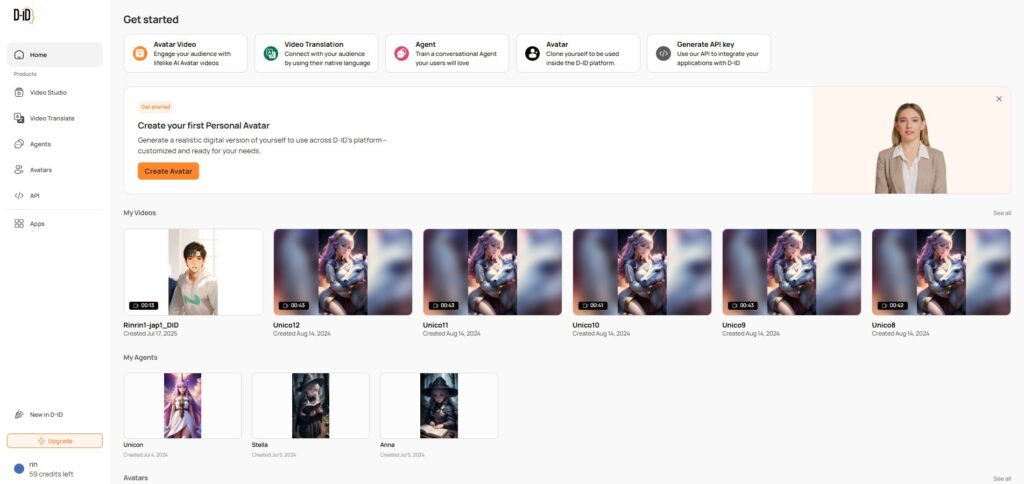
③ 画像をアップロード
「Upload your photo」から静止画を1枚アップします。
人物の顔がはっきり写っている画像の方が出来上がりは自然になりがちです。アニメ風などでもできます。
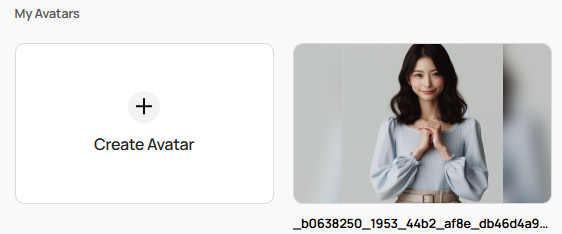
④ 「Avatar Video」から動画編集
「Avatar Video」を選択して、動画編集画面へアバターを追加します。
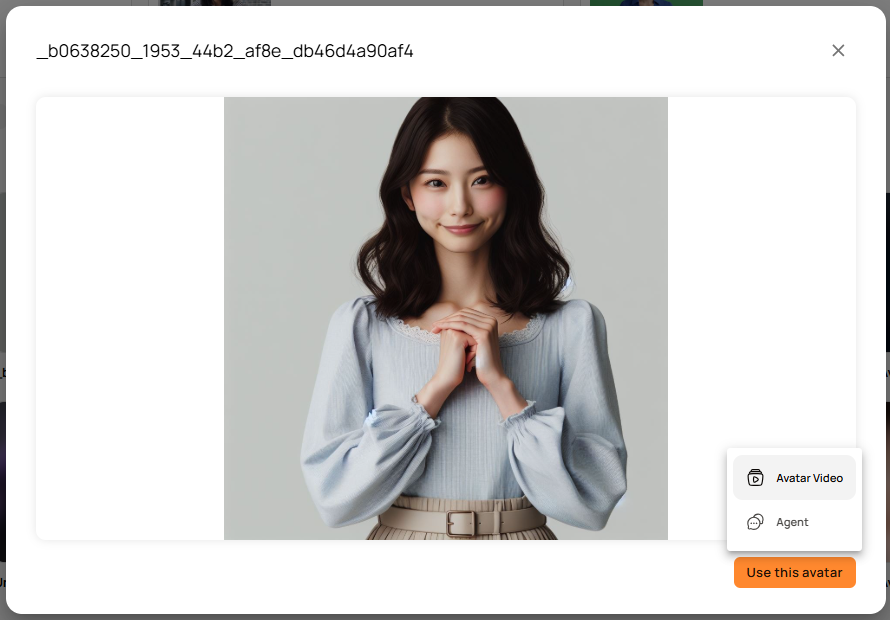
⑤ 感情・動き・動画サイズを選択
メニューの「Avatar」欄から、感情・動き・動画サイズなどを選択します。
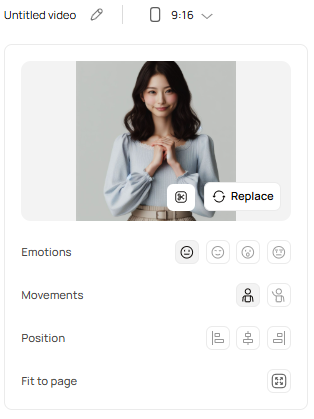
⑤ テキストと音声を設定
メニューの「Script」欄から、喋らせたいテキストを入力して、話す言語や声のタイプを選びます。
日本語音声も数種類から選べるのが嬉しいポイントです。
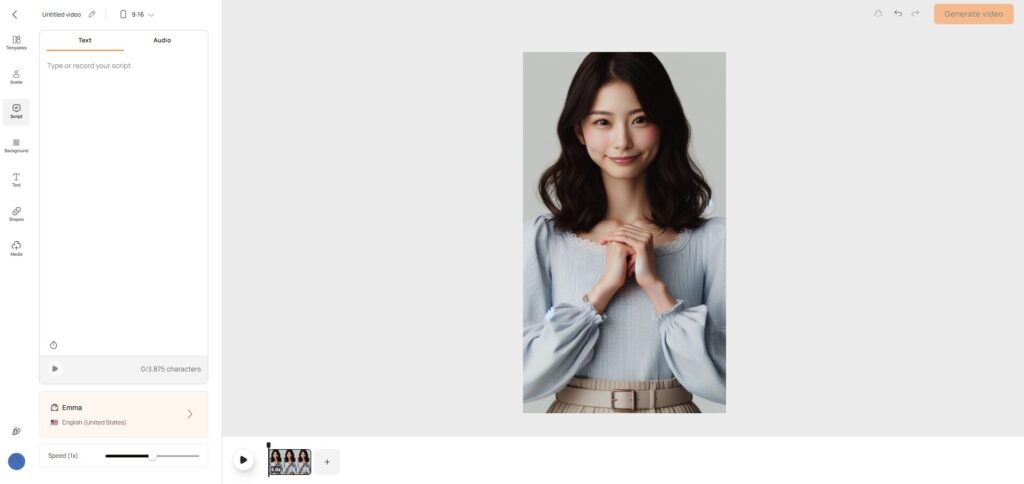
⑤ 動画生成
最後に「Generate Video」をクリックすると、自動でアバター動画が作成されます。
数十秒で完成し、そのままダウンロードや共有も可能です。
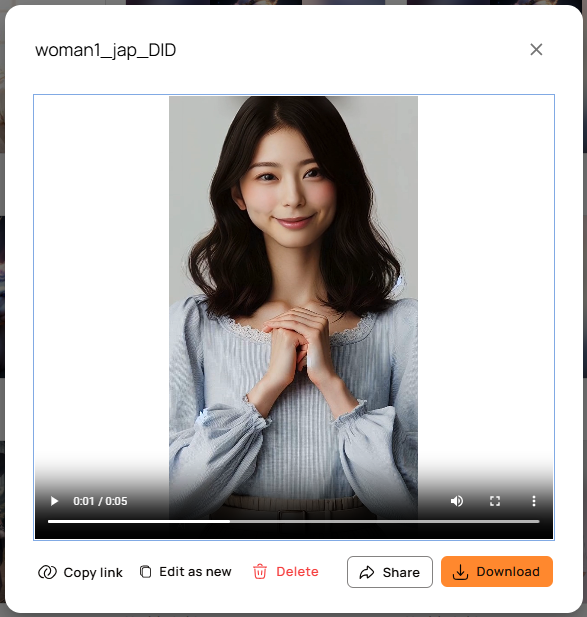
出力された動画のクオリティは?
やはり、かなりリアルです。
瞬き、口の動き、表情の滑らかさなど、AIによる自然な動作が実現されています。
特にD-IDは、シンプルで軽快なUIで直感的に操作でき、
「何も考えずに、画像をアップして、文章を入れれば喋ってくれる」という手軽さが魅力。
感情や動きなども選択できて、細かい調整が出来るところも他ツールとは異なる点です。
シンプルに“喋るアバター”を作りたい人にはピッタリのサービスです。
📊 D‑ID プラン比較表
| 項目/プラン | Free Trial | Lite | Pro | Advanced |
|---|---|---|---|---|
| 月額料金(年契約) | 無料(14日間) | $5.9/月($4.7/月) | $29/月($16/月) | $196/月($108/月) |
| 使用可能時間 | 3分 | 10分/月 | 15分/月 | 月100分 |
| 1本の動画時間上限 | 3分 | 無制限 | 無制限 | 無制限 |
| 商用利用 | ❌ 不可 | ❌ 不可 | ✅ 可能 | ✅ 可能 |
| ウォーターマーク | ❌ 全面表示 | ❌ 表示あり | ✅ AIマーク | ✅ カスタムロゴ |
| 音声言語数 | 一部制限あり | 一部制限あり | 175言語以上 | 175言語以上 |
| アバター音声 | 標準のみ | 標準のみ | プレミアム可 | プレミアム可 |
| 生成スピード | 通常 | 高速 | 高速 | 高速 |
✨ 補足とおすすめポイント
- まずはFree Trial(14日)で体験してから、自分の用途に合ったプランへ。
- 個人の練習やSNS投稿ならLiteまたはProで十分。
- ビジネスやクライアント利用にはAdvanced以上を検討。
まとめ
簡単に「喋る画像」を作りたいならD-ID!
他のツールと比べて操作が少なく、誰でも迷わず使えるのがD-IDの最大の強み。
無料プランでも十分楽しめるので、「まずはAIアバターを作ってみたい!」という人にはおすすめです。
一点、日本語の音声の種類が少ないのが難点ですが、
音声や表情のクオリティも高く、SNSの自己紹介や教育・案内動画などにもピッタリ。
AIアバターを簡単に体験したい方は、ぜひ一度試してみてください!